Comment télécharger Instagram Story, Photos en ligne sur Android Mobile, iPhone, Laptop
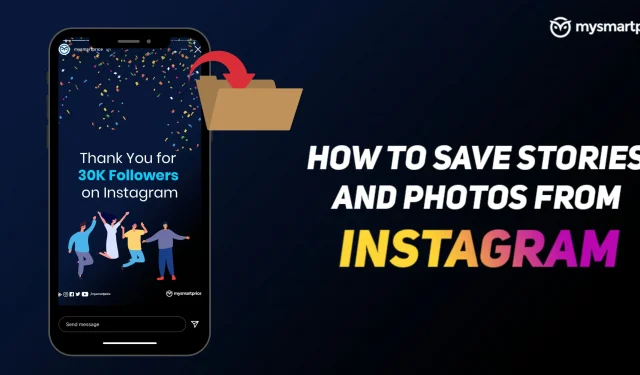
Instagram est devenu une plate-forme de médias sociaux populaire pour l’expression de soi à travers des histoires, des photos et des vidéos. L’application est devenue extrêmement populaire parmi la génération Y et la génération Z. Les gens adorent publier sur Instagram pour s’exprimer. Fait intéressant, il y a des moments où nous aimons l’une des publications d’image ou Instagram Story dans l’application, mais malheureusement, ils ne vous permettent pas de le télécharger. Mais vous devez vous inquiéter car nous avons trouvé différentes solutions de contournement grâce auxquelles vous pouvez facilement télécharger Instagram Story, photo, vidéo et plus que vous aimez. Avant d’entrer dans la procédure détaillée de téléchargement d’une histoire ou d’une photo Instagram, veuillez nous en savoir plus sur les histoires Instagram et les tailles de photo autorisées par l’application.
Comment télécharger Instagram Story et Photo sur un téléphone mobile Android ou iOS
Instagram ne vous permet pas de télécharger des images et des histoires d’Instagram directement depuis son application. Cependant, il existe plusieurs applications disponibles pour Android et iOS qui vous permettent de télécharger facilement toutes les images et même les histoires. Regardons de plus près.
Comment télécharger Instagram Story et Photo sur Android ?
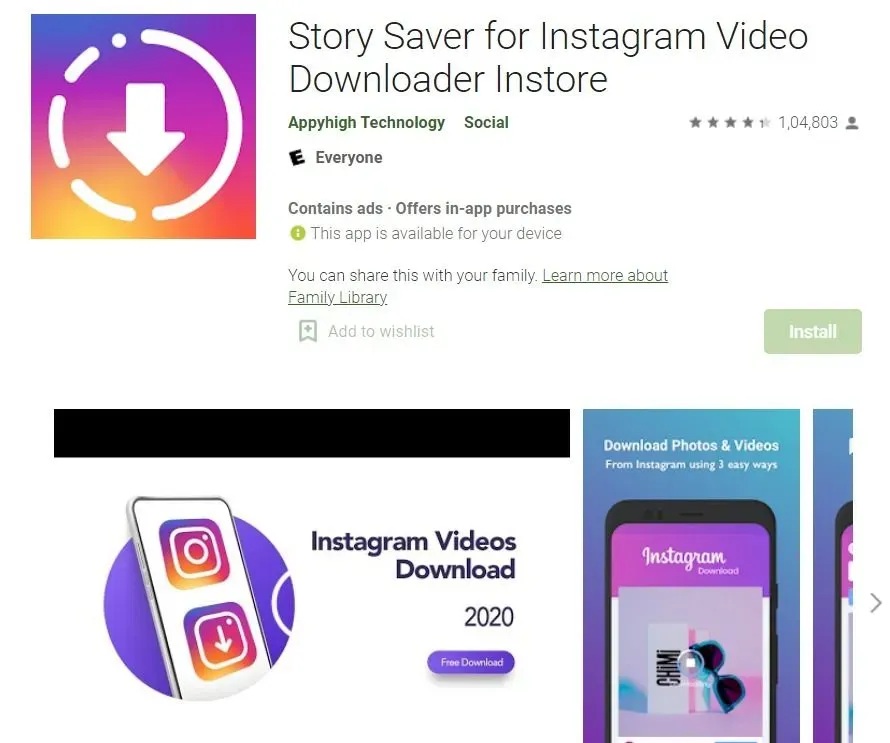
Il existe de nombreuses applications qui vous permettent de télécharger facilement des histoires et des images Instagram sur votre smartphone Android. L’une de ces applications est Story Saver pour Instagram Video Downloader Instore. L’application vous permet de télécharger des histoires à partir de la plate-forme, de créer un collage, de générer des hashtags, de télécharger des DP, etc. C’est ainsi que vous pouvez télécharger des histoires et des images d’Instagram à l’aide de cette application.
- Tout d’abord, téléchargez l’ application Story Saver for Instagram Video Downloader Instore sur votre smartphone Android et installez-la.
- Accédez à l’application Instagram et recherchez l’histoire ou l’image que vous souhaitez télécharger.
- Cliquez sur l’icône à trois points à droite de l’histoire ou de l’image et copiez le lien.
- Allez maintenant dans l’application, collez le lien dans le champ URL et cliquez sur Télécharger.
- Cela téléchargera l’histoire ou l’image Instagram sur votre smartphone Android.
Comment télécharger l’histoire et la photo Instagram sur iPhone?
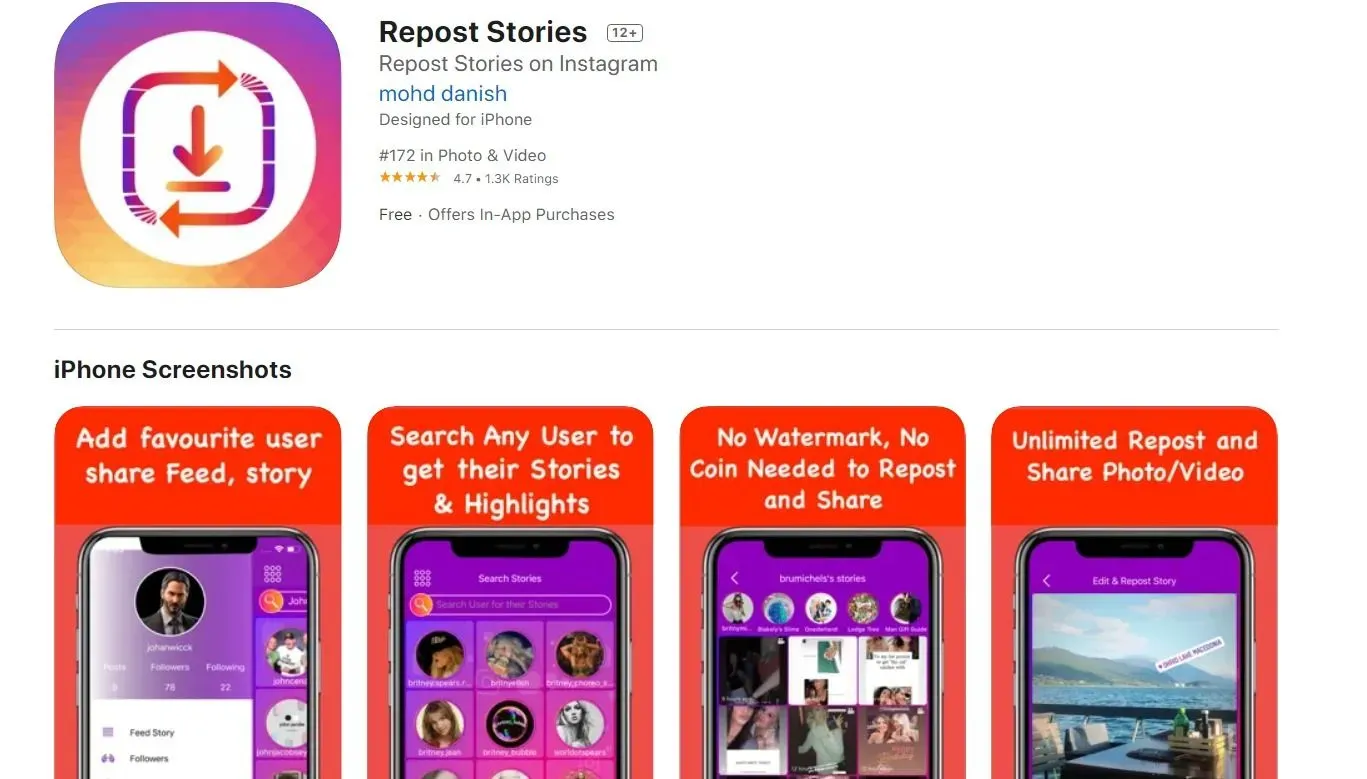
Vous pouvez également télécharger des histoires et des photos Instagram à partir d’autres comptes à l’aide de l’application Repost Stories. Tout ce que vous avez à faire est de suivre ces étapes :
- Accédez à l’App Store d’Apple et recherchez Repost Stories.
- Téléchargez et installez l’application sur votre iPhone.
- Connectez-vous maintenant à l’application avec votre nom d’utilisateur et votre mot de passe Instagram. Cela chargera un écran montrant toutes les histoires et les images des personnes que vous suivez.
- Trouvez l’utilisateur dont vous souhaitez télécharger les histoires.
- Sélectionnez l’histoire que vous souhaitez télécharger et cliquez dessus.
- Cliquez ensuite sur l’option « Partager la vidéo » en bas. Vous verrez une liste d’options pour partager l’histoire. Cliquez maintenant sur « Enregistrer dans des fichiers » pour télécharger des histoires et des images Instagram sur votre iPhone.
Comment télécharger Instagram Story et Photo sur PC ou ordinateur portable à l’aide de l’extension Chrome
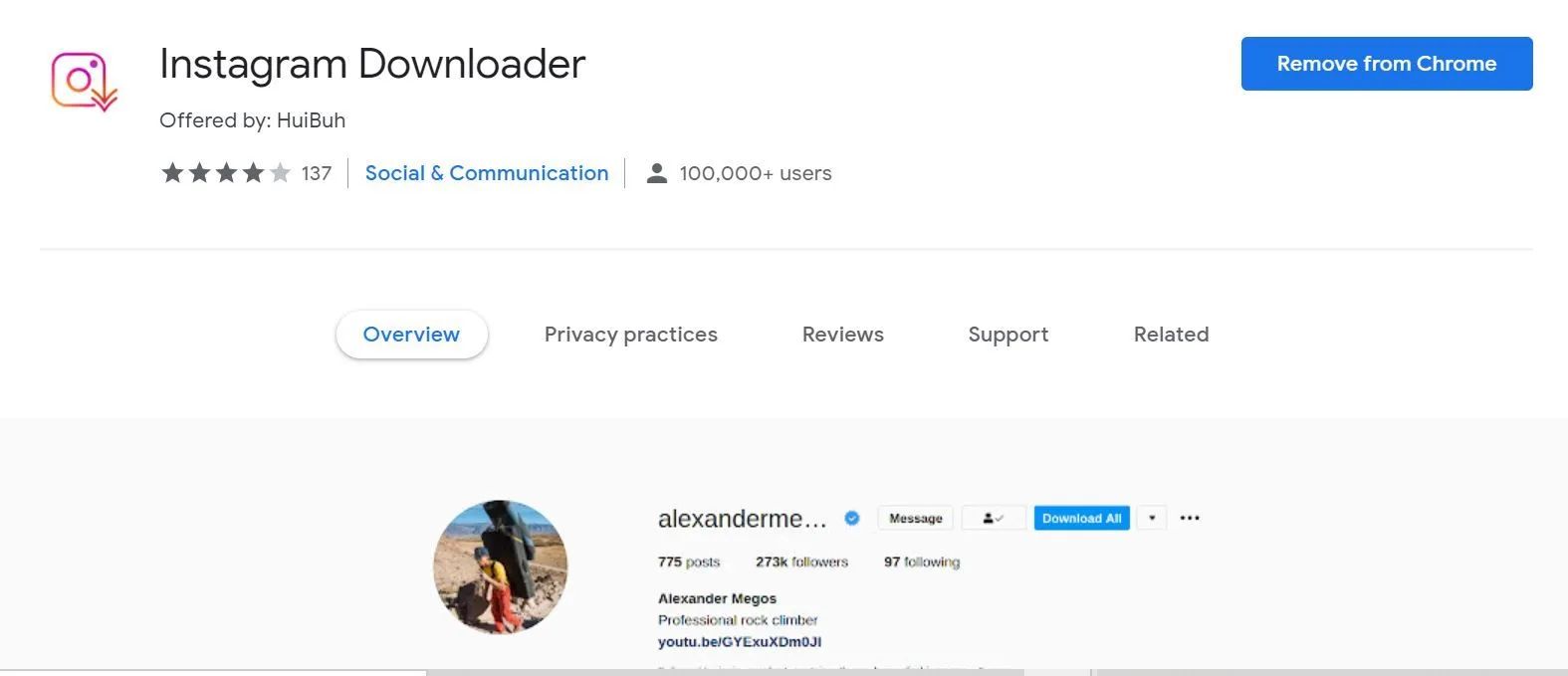
Vous pouvez également télécharger des images, des vidéos et plus encore sur votre bureau à l’aide des extensions Google Chrome. Il existe un certain nombre d’extensions disponibles dans le Chrome Web Store, dont certaines sont bonnes et d’autres non. Cependant, cette extension Chrome connue sous le nom d’Instagram Downloader est probablement l’une des extensions Chrome les plus simples disponibles sur l’App Store. L’extension vous permet également de télécharger des images et des vidéos en masse. Vous pouvez également télécharger toutes les histoires Instagram avec cette extension. Voici comment procéder :
- Accédez au Google Chrome Web Store et recherchez Instagram Downloader. Aussi, vous pouvez le télécharger ici .
- Installez l’extension dans votre navigateur Chrome.
- Après cela, vous pouvez ouvrir le site Web Instagram et accéder aux images que vous souhaitez télécharger.
- À côté de l’option « Partager », il y aura un bouton « Télécharger ». Cliquez dessus et vous pourrez télécharger des images depuis Instagram.
- Pour les histoires Instagram, ouvrez l’histoire que vous souhaitez télécharger et vous verrez un bouton de téléchargement à côté du bouton Fermer. Cliquez dessus pour enregistrer les histoires Instagram.
Comment télécharger des photos depuis un compte Instagram privé ?
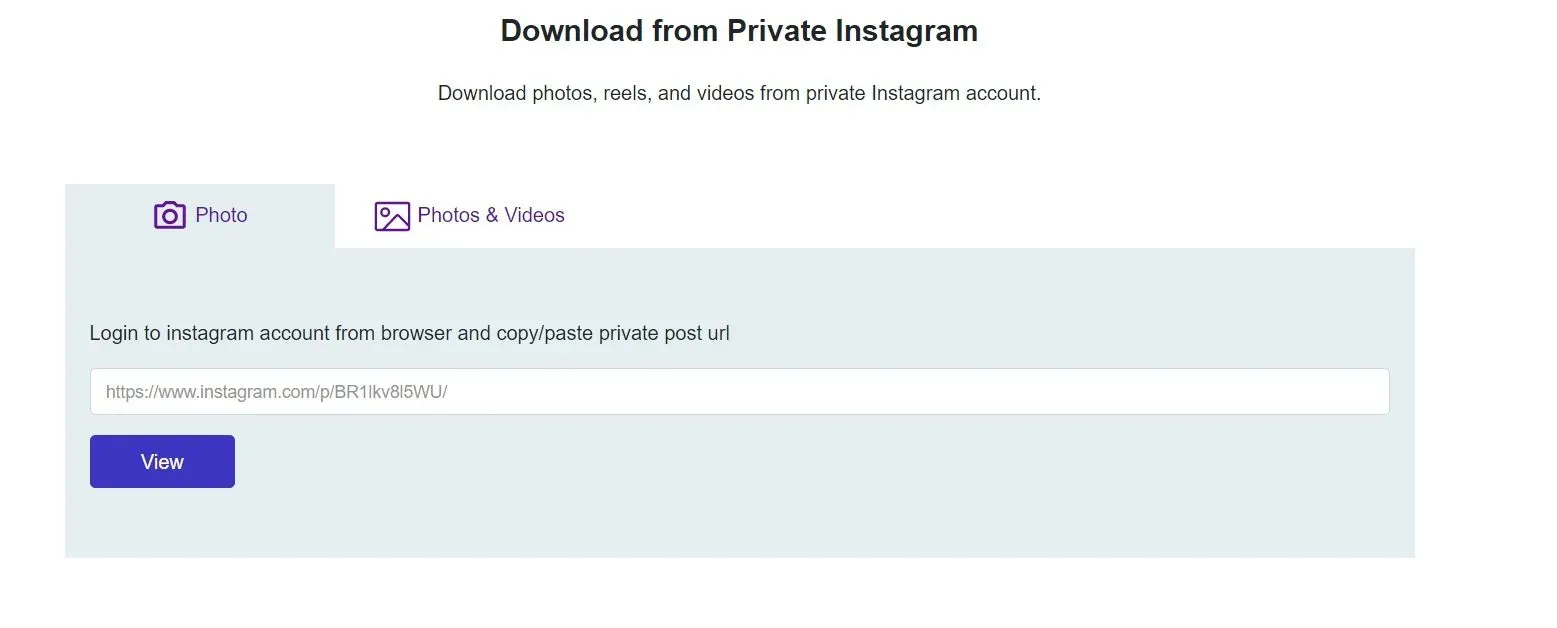
Instagram a également une fonctionnalité qui vous permet de créer des comptes personnels. Dans ce cas, les personnes qui suivent le compte pourront voir tout le contenu du profil. Cependant, que se passerait-il si nous vous disions qu’il existe un moyen de télécharger des photos à partir d’un compte personnel. Il existe un site web save-insta.com. Le site Web permet aux utilisateurs de télécharger des photos et des vidéos privées à partir de leur compte Instagram personnel. Voici comment procéder.
- Allez sur save-insta.com et cliquez sur Private Downloader.
- Accédez maintenant à l’application Instagram ou au site de bureau et recherchez le compte personnel sur lequel vous souhaitez télécharger des images et des vidéos.
- Copiez le lien de votre compte personnel et rendez-vous sur le site Save Instagram.
- Maintenant, collez simplement le lien dans le champ URL et cliquez sur Afficher.
- Maintenant, cliquez simplement sur « Télécharger » pour enregistrer vos photos.
Comment ajouter des histoires Instagram aux faits saillants?
Instagram supprime automatiquement l’histoire après 24 heures. Cependant, cela vous donne la possibilité d’ajouter l’histoire en tant que point culminant sur votre profil même après leur disparition. Vous pouvez ajouter différentes histoires à la fonctionnalité Story Highlights qui est présente sur votre profil, juste en dessous de votre photo de profil et de votre biographie. Voici comment l’ajouter :
- Connectez-vous à l’application Instagram sur votre appareil Android ou iOS et accédez à votre profil.
- Là, vous aurez l’option Story Highlights et vous verrez également un bouton avec un signe plus en dessous. Clique dessus.
- Sélectionnez les histoires que vous souhaitez ajouter dans la section Highlight. Vous pouvez également ajouter des histoires plus anciennes à partir de la section des archives. Après cela, cliquez sur le bouton « Suivant ».
- Ensuite, vous devez choisir une couverture Highlight et également ajouter un nom.
- Une fois que vous avez ajouté tous les détails, cliquez sur Terminé pour ajouter l’histoire en tant que point culminant à votre profil Instagram.
Avec cela, vous pouvez également ajouter plus d’histoires à Highlight. Tout ce que vous avez à faire est d’appuyer longuement sur une sélection particulière et de cliquer sur modifier la sélection. À partir de là, vous pouvez facilement ajouter d’autres histoires.
Foire aux questions (FAQ)
Qu’est-ce qu’une histoire Instagram ?
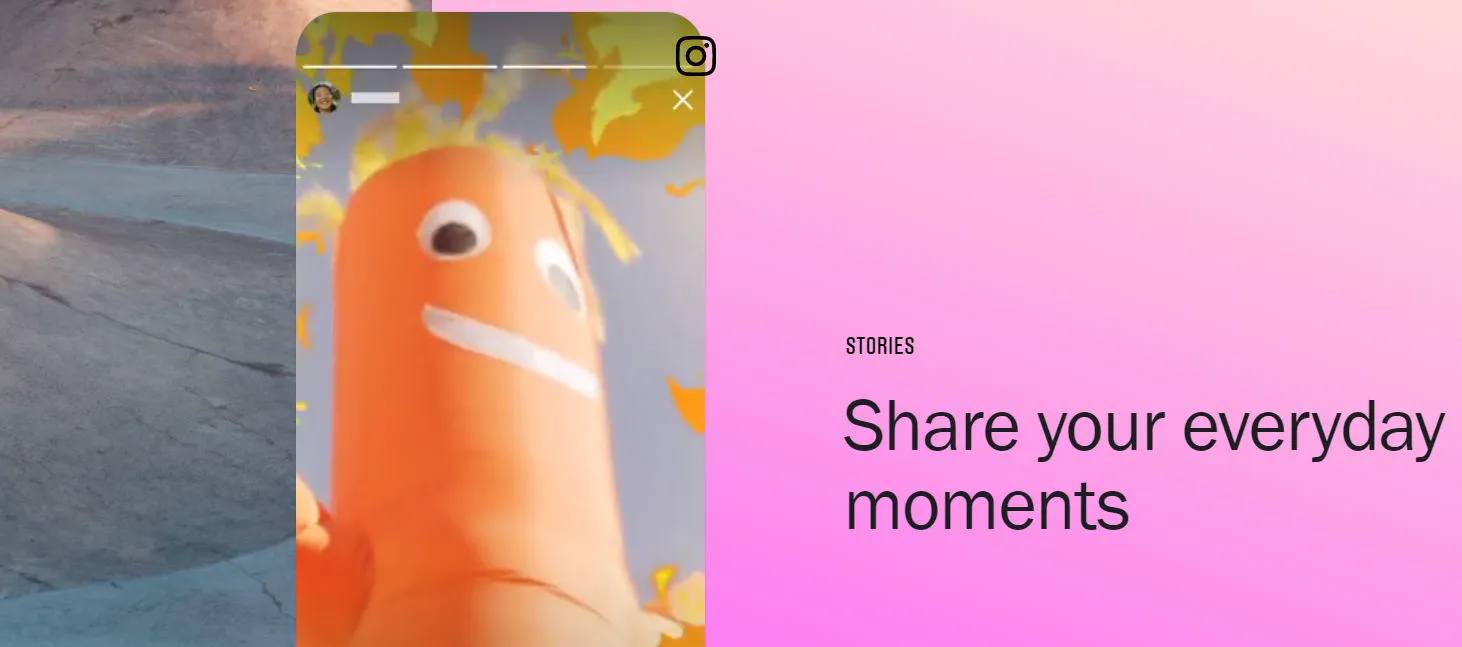
Instagram a introduit la fonctionnalité Stories en août 2016. La plateforme Stories permet aux utilisateurs de publier des photos et des vidéos qui disparaîtront après 24 heures. Les histoires Instagram apparaissent dans une rangée en haut du flux. Vous pouvez cliquer dessus pour voir les histoires de vos amis ou les comptes populaires que vous suivez. Lorsqu’un utilisateur télécharge une nouvelle histoire, sa photo de profil sera entourée d’un anneau lumineux.
Pour voir les histoires, vous pouvez simplement cliquer sur leur photo de profil et l’histoire apparaîtra. Le contenu lu dans Instagram Stories suit l’ordre chronologique, ce qui signifie que l’histoire la plus ancienne sera affichée en premier et l’histoire la plus récente en dernier. Vous pouvez également répondre aux Stories en envoyant des messages ou simplement en répondant avec des emojis.
Taille des photos Instagram, tailles et formats d’image pris en charge
Lorsque vous partagez des photos et des vidéos sur Instagram, vous devez garder deux choses à l’esprit : le format d’image et la taille. Le format d’image fait essentiellement référence à la largeur et à la hauteur d’une image et est exprimé en 4: 5, 16: 9, etc. Il est important de noter qu’Instagram vous permet de publier des photos avec un format d’image et une taille d’image donnés. Voici quelques éléments à garder à l’esprit :
- La taille de fichier maximale pour Instagram est de 8 Mo.
- Résolution minimale 150 x 150 pixels.
- La résolution maximale est de 1920 x 1080 pixels.
- Types de fichiers pris en charge : JPEG, PNG, BMP et GIF non animés.
Il existe différentes tailles et proportions pour la publication Instagram régulière, l’histoire Instagram, la photo de profil, les couvertures IGTV et plus encore. Par exemple, si vous publiez une publication Instagram régulière, la taille maximale que vous pouvez télécharger est de 1080 x 1080 pixels. De plus, il doit avoir un rapport hauteur/largeur de 1:1. Pour vous faciliter la tâche, nous avons compilé un tableau de tous les formats avec leurs proportions et tailles respectives :
| Type d’image | Taille (en pixels) | Ratio d’aspect |
| Message carré Instagram | 1080 x 1080 | Rapport 1:1 |
| Poste horizontal Instagram | 1080 x 608 | Rapport 1,91:1 ou 16:9 |
| Publication verticale sur Instagram | 1080 x 1350 | Rapport 4:5 |
| Publication carrousel Instagram | 1080 x 1080 | Rapport 1:1 |
| Histoires d’Instagram | 1080 x 1920 | 1.91 : rapport de 1 à 9:16 |
| Photo de couverture IGTV | 420 × 654 | Rapport 1:1.55 |
Puis-je poster une vidéo de 2 minutes sur une Story Instagram ?
Non, vous ne pouvez pas publier une vidéo de deux minutes en tant que story Instagram. La plate-forme a une limite de 15 secondes pour télécharger des vidéos sur des histoires. Cependant, si vous téléchargez une vidéo plus longue, elle sera automatiquement divisée en une section de 15 secondes. Ainsi, si vous téléchargez 2 minutes, il sera divisé en 8 parties, chaque clip ayant une durée de 15 secondes.
Laisser un commentaire